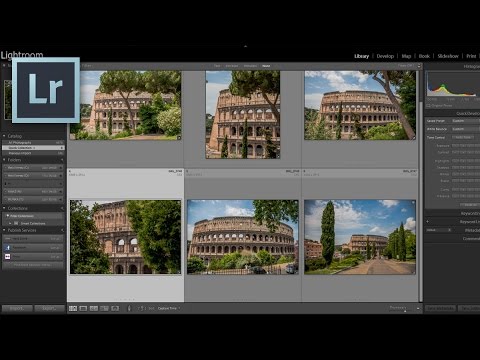A DLL fájlok dinamikusan linkelt könyvtári fájlok, amelyeket C ++ nyelven írnak és vezérelnek. A DLL -ek egyszerűvé teszik a kód megosztását, tárolását és mentését. Ez a wikiHow bemutatja, hogyan hozhat létre DLL -fájlt a Visual Studio, a Windows vagy a Visual Studio for Mac segítségével. Győződjön meg arról, hogy telepítéskor be van jelölve az „Asztali fejlesztés C ++ - val”. Ha már rendelkezik Visual Studio -val, de nem jelölte be ezt a jelölőnégyzetet, akkor futtassa újra a telepítőt, és győződjön meg róla.
Lépések

1. lépés: Nyissa meg a Visual Studio alkalmazást
Ezt a Start menüben vagy az Alkalmazások mappában találja. Mivel a DLL egy információs könyvtár, ez csak egy projekt része, és általában egy kísérő alkalmazás szükséges hozzá.
- A Visual Studio for Windows letölthető innen:
- A Visual Studio for Mac letölthető innen:
- Ez a wikiHow a Microsoft által megadott kóddal magyarázza el, hogyan kell DLL -fájlt létrehozni.

2. lépés. Kattintson a Fájl elemre
Ezt a projektterület felett (Windows) vagy a képernyő tetején (Mac) találja.

Lépés 3. Kattintson az Új gombra és Projekt.
Megjelenik az „Új projekt létrehozása” párbeszédpanel.

4. lépés: Állítsa be a Nyelv, Platform és Projekt típus beállításait
Ezek szűrik, hogy milyen típusú projektsablonok jelennek meg.
Kattintson Nyelv a legördülő menü megjelenítéséhez, majd kattintson a gombra C ++.

5. lépés Kattintson a Platform elemre a legördülő menü megjelenítéséhez, majd kattintson a gombra Ablakok.

6. lépés. Kattintson a Projekt típusa elemre a legördülő menü megjelenítéséhez, majd kattintson a gombra Könyvtár.

7. lépés Kattintson a Dynamic-link Library (DLL) elemre
Választása kék színű lesz. Kattintson Következő folytatni.

8. lépés. Írjon be egy nevet a projekt Név mezőjébe
Például írja be a „MathLibrary” szót a minta nevének mezőjébe.

9. lépés. Kattintson a Létrehozás gombra
Létrejön a DLL projekt.

10. lépés. Fejlécfájl hozzáadása a DLL -hez
Ezt úgy teheti meg, hogy a menüsor „Project” menüpontjában az „Új elem hozzáadása” gombra kattint.
- Válassza a lehetőséget Vizuális C ++ a párbeszédpanel bal menüjében.
- Válassza a lehetőséget Fejlécfájl (.h) a párbeszédpanel közepéről.
- Írja be a nevet „MathLibrary.h” -ként a menüpontok alatti névmezőbe.
- Kattintson Hozzáadás az üres fejlécfájl létrehozásához.

11. lépés. Írja be a következő kódot az üres fejlécfájlba
// MathLibrary.h - Tartalmazza a matematikai függvények deklarációit #pragma egyszer #ifdef MATHLIBRARY_EXPORTS #define MATHLIBRARY_API _declspec (dllexport) #else #define MATHLIBRARY_API _declspec (dllimport) #aifif // n) értéke {n = 0, a // {n = 1, b // {n> 1, F (n-2) + F (n-1) // néhány kezdeti integrálérték a és b esetén. // Ha a sorozat inicializálása F (0) = 1, F (1) = 1, // akkor ez az összefüggés a jól ismert Fibonacci // sorozatot hozza létre: 1, 1, 2, 3, 5, 8, 13, 21., 34.,… // Inicializálja a Fibonacci -relációsorozatot // úgy, hogy F (0) = a, F (1) = b. // Ezt a függvényt minden más függvény előtt meg kell hívni. extern "C" MATHLIBRARY_API void fibonacci_init (const unsigned long long a, const unsigned long long b); // A sorozat következő értékének előállítása. // Igaz eredményt ad vissza, és frissíti az aktuális értéket és indexet; // hamis a túlcsordulásnál, az aktuális értéket és az indexet változatlanul hagyja. extern "C" MATHLIBRARY_API bool fibonacci_next (); // Az aktuális érték lekérése a sorozatban. extern "C" MATHLIBRARY_API unsigned long long fibonacci_current (); // Az aktuális érték pozíciójának lekérése a sorozatban. extern "C" MATHLIBRARY_API unsigned fibonacci_index ();

12. lépés: CPP -fájl hozzáadása a DLL -hez
Ezt úgy teheti meg, hogy a menüsor „Project” (Új projekt hozzáadása) elemére kattint.
- Válassza a „Visual C ++” lehetőséget a párbeszédpanel bal menüjében.
- A párbeszédpanel közepén válassza a „C ++ fájl (.cpp)” lehetőséget.
- Írja be a nevet „MathLibrary.cpp” -ként a menüpontok alatti névmezőbe.
- Az üres fájl létrehozásához kattintson a Hozzáadás gombra.

13. lépés. Írja be a következő kódot az üres fájlba
// MathLibrary.cpp: Meghatározza a DLL exportált függvényeit. #include "stdafx.h" // pch.h használata a Visual Studio 2019 -ben #include #include #include "MathLibrary.h" // DLL belső állapotváltozók: static unsigned long long previous_; // Előző érték, ha van statikus előjel nélküli hosszú hosszú áram_; // Aktuális sorozatérték statikus unsigned index_; // Aktuális sor. pozíció // Fibonacci relációsorozat inicializálása // úgy, hogy F (0) = a, F (1) = b. // Ezt a függvényt minden más függvény előtt meg kell hívni. void fibonacci_init (const unsigned long long a, const unsigned long long b) {index_ = 0; jelenlegi_ = a; előző_ = b; // lásd a speciális esetet inicializáláskor} // Készítse el a sorozat következő értékét. // Igaz eredményt ad vissza, ha túlcsordul, hamis. bool fibonacci_next () {// ellenőrizze, hogy túláradnánk -e az eredményen vagy a pozíción, ha ((ULLONG_MAX - előző_ <aktuális_) || (UINT_MAX == index_)) {return false; } // Különleges eset, ha index == 0, csak adja vissza a b értéket, ha (index_> 0) {// különben számítsa ki a következő sorozatértéket előző_ += aktuális_; } std:: csere (aktuális_, előző_); ++ index_; return true; } // Az aktuális érték lekérése a sorozatból. unsigned long long fibonacci_current () {return current_; } // Az aktuális index pozíció megszerzése a sorozatban. unsigned fibonacci_index () {return index_; }

14. lépés: Kattintson a Build menüpontra a menüsorban
Ezt a projektterület felett (Windows) vagy a képernyő tetején (Mac) találja.

15. lépés. Kattintson a Megoldás készítése elemre
Miután rákattintott, ehhez hasonló szöveget kell látnia:
1> ------ Építés elindítva: Projekt: MathLibrary, Konfiguráció: Win32 hibakeresés ------ 1> MathLibrary.cpp 1> dllmain.cpp 1> Kód generálása… 1> C könyvtár létrehozása: / Users / username / Source / Repos / MathLibrary / Debug / MathLibrary.lib és C objektum: / Users / felhasználónév / Source / Repos / MathLibrary / Debug / MathLibrary.exp 1> MathLibrary.vcxproj -> C: / Users / felhasználónév / Source / Repos / MathLibrary / Debug / MathLibrary.dll 1> MathLibrary.vcxproj -> C: / Users / username / Source / Repos / MathLibrary / Debug / MathLibrary.pdb (Részleges PDB) ========== Build: 1 sikerült, 0 nem sikerült, 0 naprakész, 0 kihagyott ==========